안녕하세요. 앤디라이언입니다.
바쁜 사회 생활 중에 나름 개인적인 발전을 위해 여러가지 고민하면서 생활을 하다보니
이것?저것? 관심을 가지며 보고 있는데요.
요즘 앱게임을 누구나 하고 계실겁니다.
맨날 반복되는 작업에 시간을 빼앗기기 싫어서 매크로 프로그램을 제작해서
사용하는 것도 직장인에게는 방법입니다.
1. 오토핫키(AutoHotKey)란?
오토핫키는 코딩을 하지 못하는 초보자도 쉽게 배울 수 있는
스크립트 기반의 프로그램 제작 언어라고 생각하시면 될 것 같습니다.
스크립트를 사용하여 운영체제와 대화를 수행할 수 있기 때문에
프로그램을 제작하는 제작자는 쉽게 익히고 빠르게 개발을 할 수 있습니다.
하지만 모든 일에 기본기는 익혀야겠죠? 네. 맞습니다.
기본적인 문법이 있기 때문에 그 문법을 익혀서 사용하셔야 프로그램을 제작할 수 있습니다.
2. 스크립트(Script)란?
제가 계속 '스크립트', '스크립트'라고하는데 무슨 말일까요?
스크립트는 메모지에 우리가 컴퓨터에게 할 말을 적은 글입니다.
3. 오토핫키(AutoHotKey) 설치
오토핫키 설치는 간단하게 설치파일을 다운로드하셔서 설치를 하시면 됩니다.
설치경로는 다음과 같습니다.
URL : https://www.autohotkey.com/download/1.1/AutoHotkey_1.1.30.03_setup.exe
(1) 설치파일을 더블 클릭하면 아래와 같이 화면이 나옵니다.
Express Installation을 클릭하여 설치를 진행합니다.
만약 사용자의 PC가 32bit라면 Custom Installation로 가서
32bit옵션으로 설치를 진행하시면 됩니다.

(2) 설치가 완료되면 Exit를 눌러서 설치를 완료합니다.

(3) 오토핫키는 설치를 완료하였습니다. 스크립트를 작성하기 위해서는
메모장 및 기타 메모장 기능의 프로그램으로 스크립트를 작성해야합니다.
그래서 오토핫키에 적합한 스크립트 편집 프로그램을 소개할까합니다.
SciTE라는 스크립터 에디터입니다.
https://blog.naver.com/sblim731/221516335053
설치파일을 다운받으시고 설치가 완료되면 아래와 같이 화면이 나옵니다.

(4) 한글패치 작업
한글 패치작업은 한글 패치 파일을 다운받으시고
압축을 풀면 "한국어.locale.properties"파일이 보입니다.
그 파일을 이제 언어팩 경로로 복사해주고 설정을 변경하면 완료됩니다.
"\Program Files\AutoHotkey\SciTE\locales" 경로로 파일을 복사하면 됩니다.
복사가 완료되면 SciTE.exe를 실행하셔서 Tools > SciTE4AutoHotkey settings로
들어가셔서 아래와 같이 변경해주고 update 버튼을 클릭하면 끝입니다.
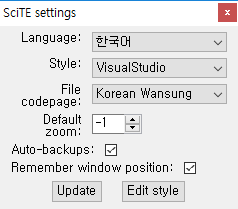
편집기는 재실행을 한 뒤 한국어로 변경되어 있으면 성공!

이제 코딩의 세계로 들어올 준비가 완료되었습니다.
다음 강좌에서는 버튼과 기본적인 Gui 화면을 구성해보겠습니다.
'개발 이야기' 카테고리의 다른 글
| [파이썬 완전정복] 데이터는 변수에게 (0) | 2020.05.04 |
|---|---|
| [파이썬 완전정복] 주피터 노트북 설치하기 (0) | 2020.05.04 |
| [파이썬 완전정복] 파이썬 설치하기 (0) | 2020.05.04 |
| 오토핫키 버튼, 루프, 조건문 (0) | 2019.05.25 |
| 오토핫키 GUI 만들기 (0) | 2019.05.25 |